Wix Bookings: מידע על יומן ההזמנות (Booking Calendar)
5 דקות
יומן ההזמנות הוא המקום לקביעת פגישות, שיעורים וקורסים, ולמעקב אחר המפגשים, לעריכת שינויים בלוח הזמנים, לניהול לקוחות ועוד.
מוכנים להציץ?
עברו אל Booking Calendar בדאשבורד של האתר כדי לצפות ביומן ההזמנות שלכם.
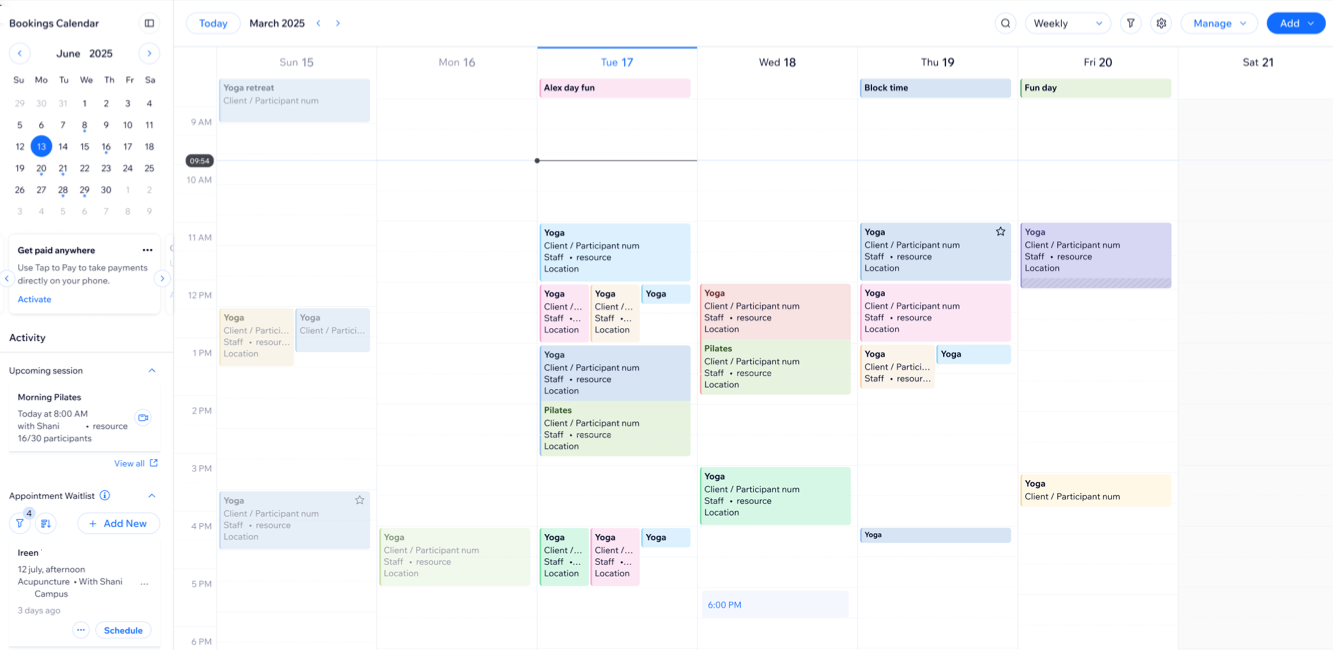
בחירה של אחת מ-4 תצוגות היומן (שבועית, יומית, צוות, לוח זמנים)
אתם יכולים לשנות את התצוגה של יומן ההזמנות כך שיתאים לצרכים שלכם, וכך לבדוק את לוח הזמנים לשבוע שלם או לתאריך ספציפי, כולל כל משבצות הזמן הפנויות.אתם יכולים גם לראות את רשימת המפגשים המלאה ליום בודד או לראות את ההזמנות הקרובות לכל אחד מחברי הצוות.
בחרו מהתצוגות הבאות:
- Weekly (שבועית): צפייה ביומן המלא עבור השבוע הנבחר, כולל כל המפגשים וכל משבצות הזמן הפנויות.
- Daily (יומית): צפייה בלוח הזמנים של התאריך הנבחר, כולל כל משבצות הזמן הפנויות.
- Staff (צוות): צפייה במפגשים הבאים בתאריך שנבחר, כשהמפגשים ממוינים לעמודות לפי איש הצוות האחראי.
- Schedule (לוח זמנים): צפייה ברשימה של כל המפגשים בתאריך שנבחר, כולל השעה, הסוג, מספר המשתתפים, איש הצוות האחראי והסניף.
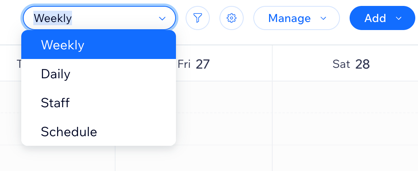
עריכת תצוגת היומן
אתם יכולים להקליק על אייקון ההגדרות  בחלק העליון של היומן ולהיעזר באפשרויות הזמינות כדי לשנות את אופן הצגת יומן ההזמנות שלכם. תוכלו לבחור את הריווח הרצוי בין מפגשים ביומן שלכם, להציג את הפגישות לפי שם הלקוח או שם השירות ולהגדיר לאירועים שלכם צבעים לפי שירות או איש צוות.
בחלק העליון של היומן ולהיעזר באפשרויות הזמינות כדי לשנות את אופן הצגת יומן ההזמנות שלכם. תוכלו לבחור את הריווח הרצוי בין מפגשים ביומן שלכם, להציג את הפגישות לפי שם הלקוח או שם השירות ולהגדיר לאירועים שלכם צבעים לפי שירות או איש צוות.
 בחלק העליון של היומן ולהיעזר באפשרויות הזמינות כדי לשנות את אופן הצגת יומן ההזמנות שלכם. תוכלו לבחור את הריווח הרצוי בין מפגשים ביומן שלכם, להציג את הפגישות לפי שם הלקוח או שם השירות ולהגדיר לאירועים שלכם צבעים לפי שירות או איש צוות.
בחלק העליון של היומן ולהיעזר באפשרויות הזמינות כדי לשנות את אופן הצגת יומן ההזמנות שלכם. תוכלו לבחור את הריווח הרצוי בין מפגשים ביומן שלכם, להציג את הפגישות לפי שם הלקוח או שם השירות ולהגדיר לאירועים שלכם צבעים לפי שירות או איש צוות.
אתם יכולים גם להחליט אם להציג את סופי השבוע בתצוגת היומן, ולהתאים את אזור הזמן של היומן להגדרות האתר שלכם. האפשרויות האלה עוזרות לייעל את הניהול היומיומי של המפגשים ולהקל על ארגון לוח הזמנים.
יצירת מסננים ושימוש בצבעים
ניתן להשתמש במסננים ובצבעים ביומן כדי למצוא את מה שאתם צריכים מהר יותר. אתם יכולים לסנן את היומן שלכם לפי שירות, חברי צוות, מיקום, זמינות מפגשים ועוד. כך יהיה לכם קל לראות במהירות את הזמינות, לנהל את השינויים בלוח הזמנים ולהתמקד במפגשים שאתם צריכים.
בהגדרות התצוגה שלכם, תוכלו לשייך צבעים למפגשים לפי איש צוות או סוג שירות. להגדרת צבע, הקליקו על אייקון המסנן  , ואז עמדו עם העכבר מעל השם והקליקו על אייקון הפעולות הנוספות
, ואז עמדו עם העכבר מעל השם והקליקו על אייקון הפעולות הנוספות ליד שם איש או אשת הצוות או שם השירות כדי לבחור צבע. הצבעים יעזרו לכם לסרוק את היומן ולזהות במהירות למי או למה קשור כל מפגש.
ליד שם איש או אשת הצוות או שם השירות כדי לבחור צבע. הצבעים יעזרו לכם לסרוק את היומן ולזהות במהירות למי או למה קשור כל מפגש.
 , ואז עמדו עם העכבר מעל השם והקליקו על אייקון הפעולות הנוספות
, ואז עמדו עם העכבר מעל השם והקליקו על אייקון הפעולות הנוספות ליד שם איש או אשת הצוות או שם השירות כדי לבחור צבע. הצבעים יעזרו לכם לסרוק את היומן ולזהות במהירות למי או למה קשור כל מפגש.
ליד שם איש או אשת הצוות או שם השירות כדי לבחור צבע. הצבעים יעזרו לכם לסרוק את היומן ולזהות במהירות למי או למה קשור כל מפגש.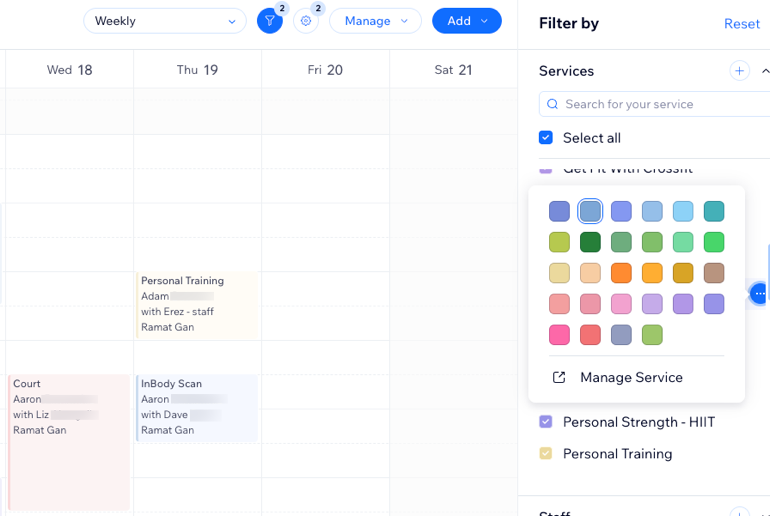
טיפ:
אתם יכולים לשנות את פלטת הצבעים דרך הגדרות התצוגה, וגם לבחור בין פלטה מודרנית לקלאסית.
כדי לשנות את פלטת הצבעים:
- הקליקו על אייקון ההגדרות
 בחלק העליון של היומן.
בחלק העליון של היומן. - גללו למטה אל Color palette (פלטת צבעים) ובחרו באפשרות Modern (מודרנית) או Classic (קלאסית).
כלי הניהול של יומן ההזמנות שלכם
כדי לגשת לכלים מרכזיים לניהול העסק, עליכם להקליק על Manage (ניהול) בחלק העליון של יומן ההזמנות. מכאן תוכלו לעדכן את השירותים שלכם, לנהל את לוחות הזמנים של הצוות, לסנכרן את היומן האישי ולשנות את הגדרות ההזמנות שלכם – והכל במקום אחד. האפשרויות האלה עוזרות לשמור על סדר וארגון בהזמנות ובעבודת חברי הצוות.
מידע נוסף:
ניהול לוח הזמנים המלא
השתמשו ביומן כדי לקבוע פגישות, שיעורים ומפגשי קורסים חדשים. אתם יכולים גם ליצור שירות חדש, לחסום משבצות זמן שאתם לא רוצים שלקוחות יוכלו להזמין אונליין, וגם ליצור מפגשים עם משבצות זמן מותאמות אישית ואחר כך להתאים אותן בקלות באמצעות גרירה ושחרור.

מידע נוסף:
עדכנו את נוכחות הלקוחות ואת התשלומים
נהלו את סטטוס הנוכחות והתשלום עבור כל הלקוחות שביצעו הזמנות. בחרו את הפגישה, השיעור או הקורס הרלוונטיים ביומן כדי לצפות ברשימת המשתתפים.
קראו פרטים נוספים על סימון נוכחות במפגשים.
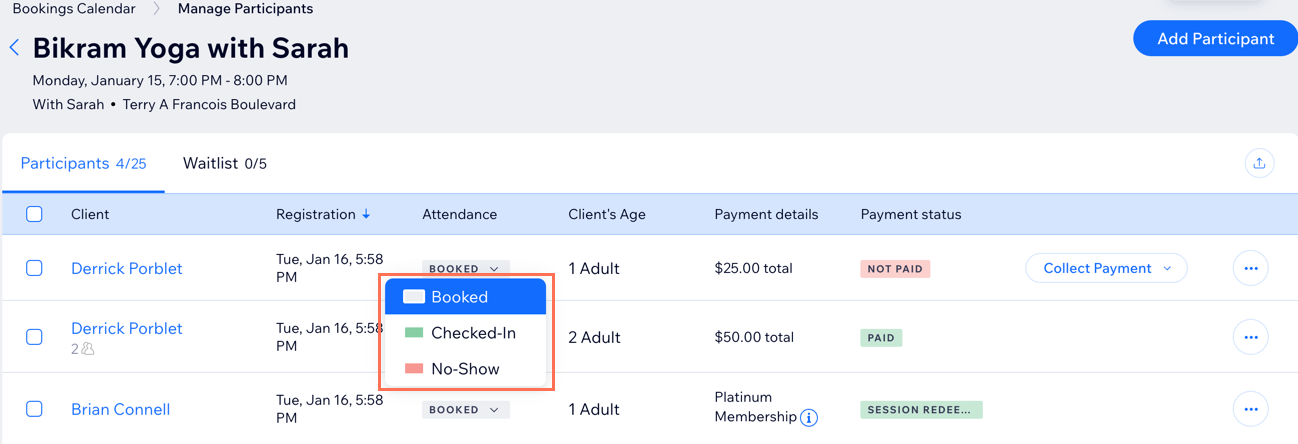
טיפ:
סימון נוכחות הוא דרך שימושית לעקוב אחר התשלומים ולראות איזה מהשירותים שלכם הכי פופולרי. אתם יכולים לבדוק את הנתונים הסטטיסטיים של האתר בלשונית Reports (דוחות).
ניהול פרטי הלקוחות
מהמפגשים או הפגישות ביומן שלכם, אתם יכולים להיכנס לכרטיסי אנשי הקשר של כל הלקוחות שלכם כדי לערוך את הפרטים שלהם, לקבוע להם מפגשים, לשלוח הודעות ועוד.
בתוך כרטיסיית איש הקשר, אתם יכולים להכתבת בצ'אט ישירות עם הלקוח, לקבוע מפגש או להציע קופונים. אתם גם יכולים להוסיף הערות לעצמכם לגבי הלקוח וההתקדמות שלו, להוסיף משימות או קבצים (כמו אישור רפואי) ועוד.
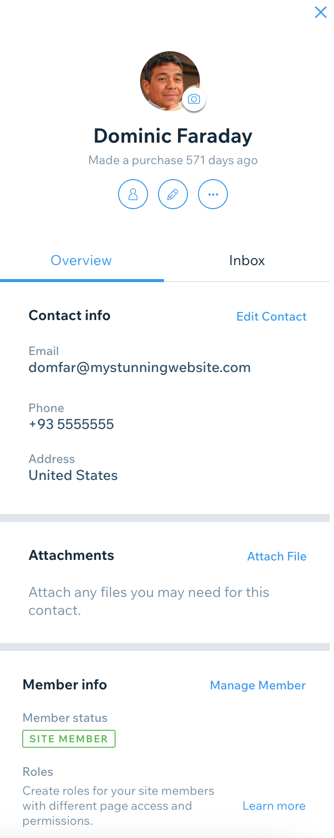
קראו פרטים נוספים על עריכת אנשי הקשר.

